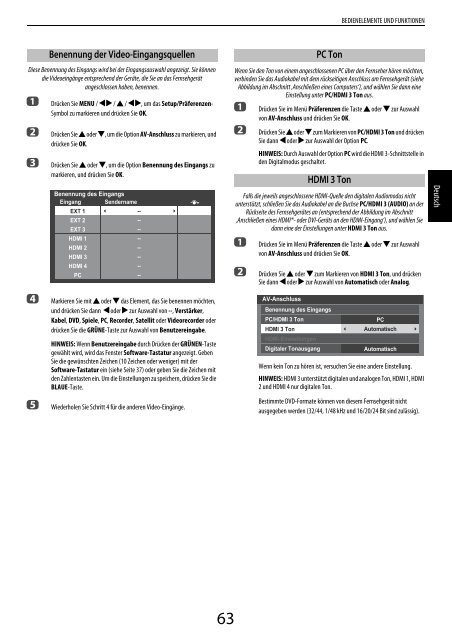Modellreihe SL83* Digital - Toshiba-OM.net
Modellreihe SL83* Digital - Toshiba-OM.net
Modellreihe SL83* Digital - Toshiba-OM.net
Erfolgreiche ePaper selbst erstellen
Machen Sie aus Ihren PDF Publikationen ein blätterbares Flipbook mit unserer einzigartigen Google optimierten e-Paper Software.
Benennung der Video-Eingangsquellen<br />
Diese Benennung des Eingangs wird bei der Eingangsauswahl angezeigt. Sie können<br />
die Videoeingänge entsprechend der Geräte, die Sie an das Fernsehgerät<br />
angeschlossen haben, benennen.<br />
a Drücken Sie MENU / C c / B / C c, um das Setup/Präferenzen-<br />
Symbol zu markieren und drücken Sie OK.<br />
b Drücken Sie B oder b, um die Option AV-Anschluss zu markieren, und<br />
drücken Sie OK.<br />
c Drücken Sie B oder b, um die Option Benennung des Eingangs zu<br />
markieren, und drücken Sie OK.<br />
Benennung des Eingangs<br />
Eingang Sendername<br />
EXT 1<br />
--<br />
EXT 2<br />
--<br />
EXT 3<br />
--<br />
HDMI 1<br />
--<br />
HDMI 2<br />
--<br />
HDMI 3<br />
--<br />
HDMI 4<br />
--<br />
PC<br />
--<br />
d Markieren Sie mit B oder b das Element, das Sie benennen möchten,<br />
und drücken Sie dann C oder c zur Auswahl von --, Verstärker,<br />
Kabel, DVD, Spiele, PC, Recorder, Satellit oder Videorecorder oder<br />
drücken Sie die GRÜNE-Taste zur Auswahl von Benutzereingabe.<br />
HINWEIS: Wenn Benutzereingabe durch Drücken der GRÜNEN-Taste<br />
gewählt wird, wird das Fenster Software-Tastatur angezeigt. Geben<br />
Sie die gewünschten Zeichen (10 Zeichen oder weniger) mit der<br />
Software-Tastatur ein (siehe Seite 37) oder geben Sie die Zeichen mit<br />
den Zahlentasten ein. Um die Einstellungen zu speichern, drücken Sie die<br />
BLAUE-Taste.<br />
e Wiederholen Sie Schritt 4 für die anderen Video-Eingänge.<br />
63<br />
PC Ton<br />
BEDIENELEMENTE UND FUNKTIONEN<br />
Wenn Sie den Ton von einem angeschlossenen PC über den Fernseher hören möchten,<br />
verbinden Sie das Audiokabel mit dem rückseitigen Anschluss am Fernsehgerät (siehe<br />
Abbildung im Abschnitt ‚Anschließen eines Computers‘), und wählen Sie dann eine<br />
Einstellung unter PC/HDMI 3 Ton aus.<br />
a Drücken Sie im Menü Präferenzen die Taste B oder b zur Auswahl<br />
von AV-Anschluss und drücken Sie OK.<br />
b Drücken Sie B oder b zum Markieren von PC/HDMI 3 Ton und drücken<br />
Sie dann C oder c zur Auswahl der Option PC.<br />
HINWEIS: Durch Auswahl der Option PC wird die HDMI 3-Schnittstelle in<br />
den <strong>Digital</strong>modus geschaltet.<br />
HDMI 3 Ton<br />
Falls die jeweils angeschlossene HDMI-Quelle den digitalen Audiomodus nicht<br />
unterstützt, schließen Sie das Audiokabel an die Buchse PC/HDMI 3 (AUDIO) an der<br />
Rückseite des Fernsehgerätes an (entsprechend der Abbildung im Abschnitt<br />
‚Anschließen eines HDMI®- oder DVI-Geräts an den HDMI-Eingang‘), und wählen Sie<br />
dann eine der Einstellungen unter HDMI 3 Ton aus.<br />
a Drücken Sie im Menü Präferenzen die Taste B oder b zur Auswahl<br />
von AV-Anschluss und drücken Sie OK.<br />
b Drücken Sie B oder b zum Markieren von HDMI 3 Ton, und drücken<br />
Sie dann C oder c zur Auswahl von Automatisch oder Analog.<br />
AV-Anschluss<br />
Benennung des Eingangs<br />
PC/HDMI 3 Ton PC<br />
HDMI 3 Ton Automatisch<br />
HDMI-Einstellungen<br />
<strong>Digital</strong>er Tonausgang Automatisch<br />
Wenn kein Ton zu hören ist, versuchen Sie eine andere Einstellung.<br />
HINWEIS: HDMI 3 unterstützt digitalen und analogen Ton, HDMI 1, HDMI<br />
2 und HDMI 4 nur digitalen Ton.<br />
Bestimmte DVD-Formate können von diesem Fernsehgerät nicht<br />
ausgegeben werden (32/44, 1/48 kHz und 16/20/24 Bit sind zulässig).<br />
Deutsch